| 谷歌浏览器如何设置全屏模式?谷歌浏览器网页全屏显示设置教程 | 您所在的位置:网站首页 › 网页怎么取消全屏模式设置密码呢 › 谷歌浏览器如何设置全屏模式?谷歌浏览器网页全屏显示设置教程 |
谷歌浏览器如何设置全屏模式?谷歌浏览器网页全屏显示设置教程
|
当前位置:系统之家 > 系统教程 > 谷歌浏览器如何设置全屏模式?
谷歌浏览器如何设置全屏模式?谷歌浏览器网页全屏显示设置教程
时间:2023-07-10 13:48:38 作者:娜娜 来源:系统之家 1. 扫描二维码随时看资讯 2. 请使用手机浏览器访问: https://m.xitongzhijia.net/xtjc/20221222/270599.html 手机查看 评论 反馈  网盘下载
Windows12最新原版ISO下载(暂未上线) V2023
网盘下载
Windows12最新原版ISO下载(暂未上线) V2023
大小:5.26 GB类别:Windows 11系统 谷歌浏览器如何设置全屏模式?全屏模式可以营造一种沉浸式的浏览体验,尤其是在浏览高质量图片、观看高清视频或玩游戏时。它能够消除其他界面元素的干扰,让用户更深入地融入到内容中,提供更加身临其境的感觉。本期教程小编带来了谷歌浏览器网页全屏显示设置教程,感兴趣的朋友们快来了解下吧。 具体操作如下: 1、在我们的电脑上打开谷歌浏览器,可以看到正常情况下是显示标题栏,地址栏; 
2、在谷歌浏览器中按F11键进入全屏模式; 
3、如果想退出全屏模式,可以再次按F11键,或者鼠标右键选择退出全屏模式。  以上就是系统之家小编为你带来的关于“谷歌浏览器网页全屏显示设置教程”的全部内容了,更多精彩内容请关注系统之家官网。
标签
谷歌
以上就是系统之家小编为你带来的关于“谷歌浏览器网页全屏显示设置教程”的全部内容了,更多精彩内容请关注系统之家官网。
标签
谷歌
谷歌浏览器显示检查更新时出错解决方法教学 下一篇 > 谷歌浏览器如何重置?谷歌浏览器恢复出厂设置方法 相关教程 【最新推荐】笔记本Win10系统专业版:免费下... Win10怎么设置专注助手优先级 Windows11账户怎么锁定,试试这3种方法! 如何下载到好用的Win7-目前公认最流畅的Win7... 【告别卡顿】2024最新精简电脑系统:推荐下载... 如何下载最新的Windows系统-2024最新版本Wind... Win11表情符号输入方法,一看就会! 告别捆绑软件!2024最新纯净版系统下载 如何下载Win10专业工作站版,一招轻松搞定! 如何下载最流畅稳定的Win11系统-Win11最稳定...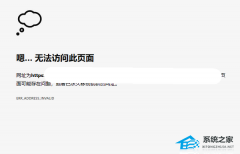
浏览器错误代码ERR_ADDRESS_INVALID的解决方法 
谷歌浏览器怎么倍速播放视频? 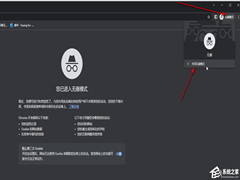
谷歌浏览器背景变黑怎么设置回来?谷歌浏览器界面变黑色的解决方法 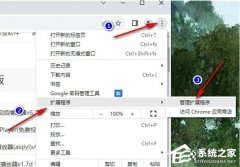
谷歌浏览器怎么安装倍速插件? 发表评论共0条  没有更多评论了
没有更多评论了
评论就这些咯,让大家也知道你的独特见解 立即评论以上留言仅代表用户个人观点,不代表系统之家立场 |
【本文地址】
公司简介
联系我们